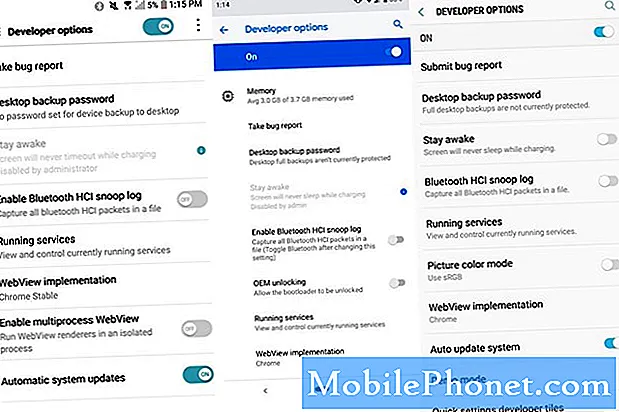#Samsung #Galaxy # A6 to wysokiej klasy urządzenie z Androidem średniej klasy wydane na początku tego roku, które oferuje kilka doskonałych funkcji w przystępnej cenie. Ten telefon wykorzystuje 5,6-calowy wyświetlacz Super AMOLED o rozdzielczości 720p. Ma tylny aparat 16 MP, który może robić świetne zdjęcia nawet w warunkach słabego oświetlenia. Pod maską znajduje się procesor Exynos 7870 w połączeniu z 4 GB pamięci RAM, co pozwala urządzeniu na płynne uruchamianie aplikacji. Chociaż jest to dobrze działający telefon, zdarzają się sytuacje, w których mogą wystąpić pewne problemy, którymi zajmiemy się dzisiaj. W najnowszej odsłonie naszej serii rozwiązywania problemów zajmiemy się problemem opóźnienia Galaxy A6 w wysyłaniu wiadomości tekstowych.
Jeśli posiadasz Galaxy A6 lub jakiekolwiek inne urządzenie z Androidem, skontaktuj się z nami za pomocą tego formularza. Z przyjemnością pomożemy w rozwiązaniu wszelkich problemów związanych z urządzeniem. Jest to bezpłatna usługa, którą oferujemy bez żadnych zobowiązań. Prosimy jednak, aby podczas kontaktu z nami starać się być jak najbardziej szczegółowym, aby można było dokonać dokładnej oceny i podać prawidłowe rozwiązanie.
Jak naprawić Samsung Galaxy A6 nie jest szybkie ładowanie
Problem: Witam, przeczytałem, jak inna osoba miała problem z wysyłaniem i odbieraniem wiadomości. Ja też mam trudności: Wysyłanie - kiedy naciskam przycisk Wyślij, czasami wysyłanie zajmuje minutę lub więcej lub otrzymam wiadomość na czerwono - Wiadomość nie została wysłana, Dotknij, aby wysłać ponownie, czasami wysyła, a czasami nie, i będę mieć aby usunąć wiadomość i zacząć od nowa. Odbieranie - czasami widzę, że wiadomość nadchodzi, a zamiast niej pojawia się niebieskie kółko ze strzałką skierowaną w dół, tak jakby miała zostać pobrana. Klikam kółko i czasami wiadomość jest pobierana i widzę ją, a czasami nie. Czy są to problemy z transmisją danych? Jeśli będę musiał wyczyścić pamięć podręczną, czy stracę wiadomości tekstowe?
Rozwiązanie: Przed rozwiązaniem tego problemu najlepiej jest upewnić się, że telefon ma najnowszą wersję oprogramowania. Jeśli aktualizacja jest dostępna, najpierw pobierz ją i zainstaluj.
Sprawdź, czy telefon ma słaby odbiór sygnału
Czasami ten problem może być spowodowany problemami związanymi z sygnałem. Jeśli znajdujesz się w obszarze z przerywanym sygnałem, który nie osiąga maksymalnych pasków, istnieje możliwość, że wystąpi ten problem. Spróbuj udać się w inne miejsce, w którym siła sygnału odbieranego przez telefon jest pełna, a następnie sprawdź, czy problem nadal występuje.
Wyczyść pamięć podręczną i dane aplikacji do obsługi wiadomości
Aplikacja do przesyłania wiadomości w telefonie zwykle zawiera dane w pamięci podręcznej, które zwykle mogą ulec uszkodzeniu. W takim przypadku wystąpią problemy z wysyłaniem lub odbieraniem wiadomości tekstowych. Aby wyeliminować możliwość, że to jest przyczyną problemu, spróbuj wyczyścić pamięć podręczną i dane aplikacji do obsługi wiadomości z poziomu menedżera aplikacji. Twoje wiadomości tekstowe nie zostaną usunięte podczas wykonywania tego kroku.
- Na ekranie głównym przesuń palcem w górę lub w dół od środka wyświetlacza, aby uzyskać dostęp do ekranu aplikacji.
- Wybierz Ustawienia, a następnie Aplikacje
- Upewnij się, że wybrano wszystkie aplikacje (w lewym górnym rogu).
- Zlokalizuj, a następnie wybierz aplikację Wiadomości
- Kliknij Pamięć.
- Dotknij Wyczyść pamięć podręczną.
- Wróć do ekranu głównego, a następnie przejdź do Ustawienia - Konserwacja urządzenia - Pamięć
- Dotknij CZYŚĆ TERAZ.
Sprawdź, czy problem występuje w trybie awaryjnym
Istnieją sytuacje, w których pobrana aplikacja może powodować ten konkretny problem. Najlepszym sposobem sprawdzenia, czy tak jest, jest uruchomienie telefonu w trybie awaryjnym, ponieważ tylko wstępnie zainstalowane aplikacje mogą działać w tym trybie.
- Wyłącz urządzenie.
- Naciśnij i przytrzymaj klawisz zasilania obok ekranu z nazwą urządzenia.
- Kiedy na ekranie pojawi się „SAMSUNG”, zwolnij klawisz zasilania.
- Natychmiast po zwolnieniu klawisza zasilania naciśnij i przytrzymaj klawisz zmniejszania głośności.
- Przytrzymaj klawisz zmniejszania głośności, aż urządzenie zakończy ponowne uruchamianie.
- Tryb awaryjny zostanie wyświetlony w lewym dolnym rogu ekranu.
- Zwolnij klawisz zmniejszania głośności, gdy zobaczysz „Tryb awaryjny”.
Jeśli problem nie występuje w tym trybie, przyczyną może być jedna z pobranych aplikacji. Dowiedz się, co to za aplikacja i odinstaluj ją.
Wyczyść partycję pamięci podręcznej telefonu
Twój telefon zwykle przechowuje dane z pamięci podręcznej na specjalnej partycji w urządzeniu. Te dane pomagają aplikacjom działać szybciej, jednak zdarzają się sytuacje, w których mogą zostać uszkodzone i powodować problemy z urządzeniem. Aby sprawdzić, czy to jest przyczyną problemu, wyczyść partycję pamięci podręcznej telefonu.
- Wyłącz telefon.
- Naciśnij i przytrzymaj klawisz zwiększania głośności i klawisz strony domowej, a następnie naciśnij i przytrzymaj klawisz zasilania.
- Po wyświetleniu ekranu z logo urządzenia zwolnij tylko klawisz zasilania.
- Po wyświetleniu logo Androida zwolnij wszystkie klawisze (komunikat „Installing system update” będzie wyświetlany przez około 30–60 sekund przed wyświetleniem opcji menu odzyskiwania systemu Android).
- Naciśnij kilkakrotnie klawisz zmniejszania głośności, aby podświetlić opcję „wyczyść partycję pamięci podręcznej”.
- Naciśnij klawisz zasilania, aby wybrać.
- Naciśnij klawisz zmniejszania głośności, aby podświetlić opcję „tak”, a następnie naciśnij klawisz zasilania, aby wybrać.
- Po zakończeniu czyszczenia partycji pamięci podręcznej zostanie podświetlona opcja „Uruchom ponownie system teraz”.
- Naciśnij klawisz zasilania, aby ponownie uruchomić urządzenie.
Wykonaj reset fabryczny
Ostatnim krokiem do rozwiązania problemu, który należy wykonać, gdyby powyższe kroki nie rozwiązały problemu, to przywrócenie ustawień fabrycznych. Spowoduje to przywrócenie telefonu do pierwotnego stanu fabrycznego. Przed wykonaniem tego kroku wykonaj kopię zapasową danych telefonu.
- Upewnij się, że telefon jest wyłączony.
- Naciśnij i przytrzymaj klawisz zwiększania głośności i klawisz strony domowej, a następnie naciśnij i przytrzymaj klawisz zasilania.
- Po wyświetleniu ekranu z logo urządzenia zwolnij tylko klawisz zasilania
- Po wyświetleniu logo Androida zwolnij wszystkie klawisze (komunikat „Installing system update” będzie wyświetlany przez około 30–60 sekund przed wyświetleniem opcji menu odzyskiwania systemu Android).
- Naciśnij kilkakrotnie klawisz zmniejszania głośności, aby podświetlić opcję „wyczyść dane / przywróć ustawienia fabryczne”.
- Naciśnij przycisk zasilania, aby wybrać.
- Naciśnij klawisz zmniejszania głośności, aż zostanie podświetlone „Tak - usuń wszystkie dane użytkownika”.
- Naciśnij przycisk zasilania, aby wybrać i rozpocząć reset główny.
- Po zakończeniu resetowania głównego zostanie podświetlona opcja „Uruchom ponownie system teraz”.
- Naciśnij klawisz zasilania, aby ponownie uruchomić urządzenie.